4 нововведения в iOS 18.1, которые стоит попробовать после обновления
В понедельник купертиновцы выпустили первое ключевое обновление iOS 18. В системе произвели много незначительных изменений, но главное — добавили 4 новых полезных возможности, в том числе и некоторые фишки Apple Intelligence.
Сейчас расскажем о самых важных нововведениях, которые можно попробовать после апдейта.
1. Удаление лишних объектов с фото
Это одна из возможностей Apple Intelligence, которая доступна только на iPhone 15 Pro и всей линейке iPhone 16. В приложении Фото появляется новый инструмент Clean Up, который удаляет объекты с любого снимка.
Фишка работает локально, но при первом запуске загружает необходимые данные на устройство.
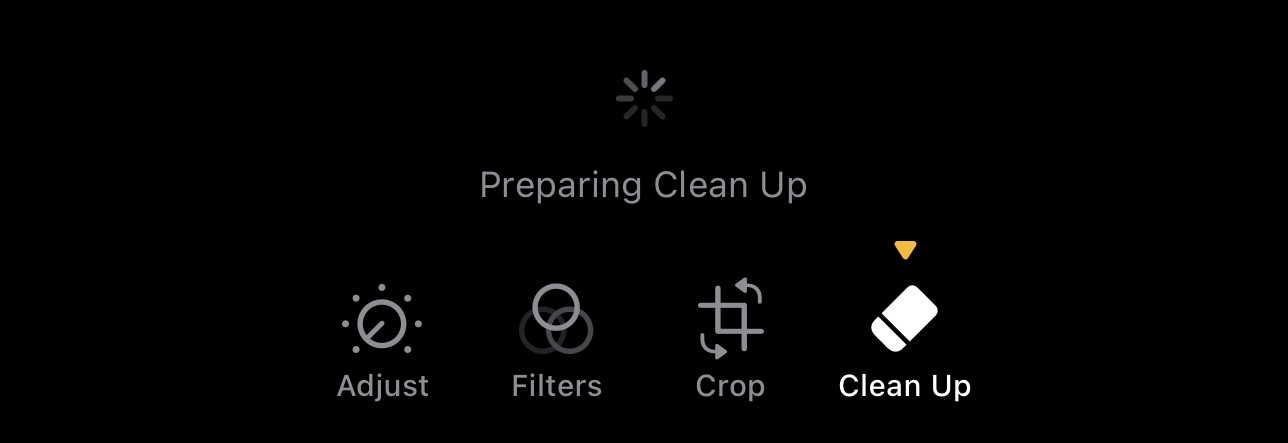
Как включить: нужно перейти в Настройки — Основные — Язык и регион и сделать английский язык основным в системе. После этого в разделе Настройки — Siri появится новый раздел Apple Intelligence, включаем и ждем несколько минут для активации.
После этого в приложении Фото при редактировании снимков появится новый инструмент. Система сама предлагает удалить некоторые объекты, достаточно тапнуть на них. Если нужно удалить что-то другое — просто обведите это пальцем.
2. Запись телефонных звонков
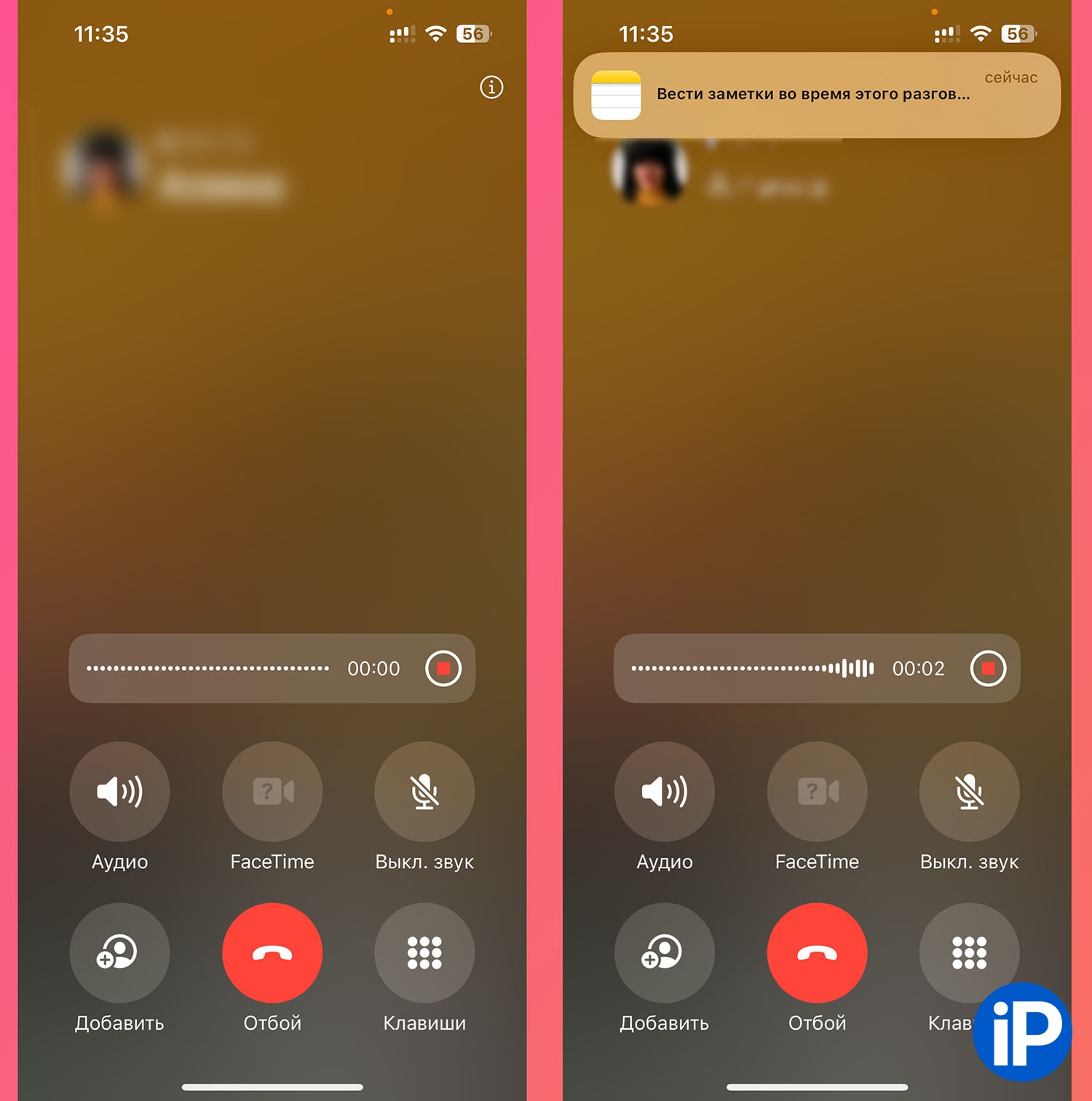
Долгожданная фишка наконец-то появилась на iPhone. Теперь можно записывать телефонные звонки, но с голосовым уведомлением собеседника. Работает все отлично, а для англоязычной речи даже расшифровка в текст будет доступна.
Приятно, что запись работает на всех устройствах, которые поддерживают iOS 18, начиная с iPhone XS.
Как включить: Перейдите в Настройки — Основные — Язык и регион и смените регион на Соединенный Штаты Америки. Язык системы менять не нужно.
После этого проверьте, что опция включена по пути Настройки — Приложения — Телефон — Запись вызова. Теперь во время телефонного разговора появится новая кнопка для записи, храниться файлы будут в приложении Заметки.
3. Привычные переключатели в Пункте управления

В релизом iOS 18 шторка с переключателями на iPhone и iPad изменилась. Переключатели Bluetooth и LTE, которые раньше были в прямом доступе, теперь оказались спрятаны в папке. Раньше вернуть старые переключатели можно было через приложение Команды, а с выходом iOS 18.1 достаточно добавить нужные кнопки из списка доступных.
Как включить: Откройте шторку с переключателями и задержите палец на любом свободном месте для перехода в режим редактирования. Удалите стандартную плашку с кнопками и добавьте нужные переключатели на ее место.
4. Перетаскивание файлов с iPhone на Mac и обратно

С выходом новых операционных систем для iPhone и Mac появилась возможность управлять смартфоном с компьютера удаленно. А после появления ключевого апдейта стало возможно перетаскивать файлы между гаджетами.
Как включить: на Маке запустите приложение Видеоповтор iPhone и разрешите работу опции на смартфоне. Теперь при удаленном управлении можно переносить файлы в любом направлении. Просто берете и перетаскиваете.
А какая фишка нового апдейта понравилась больше всего вам?
